노트북이나 태블릿과 같은 전자 기기를 사용할 때 사람들은 종종 배터리 전원 부족 문제에 직면합니다. Win11 시스템을 사용하는 경우 배터리 상태를 확인하는 방법을 알고 계십니까? 오늘은 PHP 에디터 Zimo가 기기 배터리의 전원과 상태를 쉽게 이해할 수 있도록 Win11의 배터리 상태를 확인하는 방법을 소개하겠습니다. 자세한 내용은 아래를 계속 읽어보시기 바랍니다.
1. 먼저 바탕 화면 하단 작업 표시줄에서 [시작 메뉴]를 열고 그림과 같이 팝업 인터페이스에서 [설정] 인터페이스를 클릭합니다.
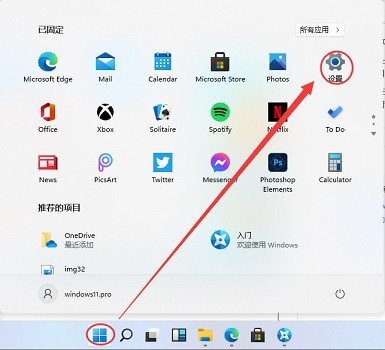
2. 다음으로 그림과 같이 설정 인터페이스 왼쪽의 [시스템]을 클릭한 후 오른쪽의 [전원 및 배터리] 옵션을 클릭하세요.
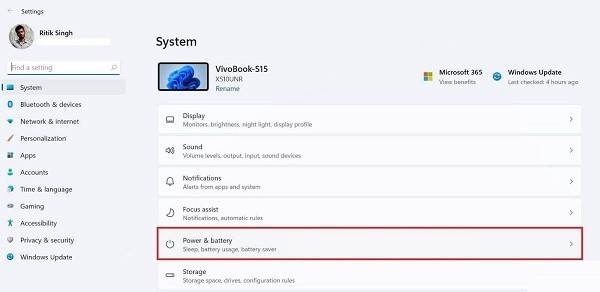
3. 그러면 그림과 같이 열린 인터페이스에서 배터리 전원과 사용량을 확인할 수 있습니다.
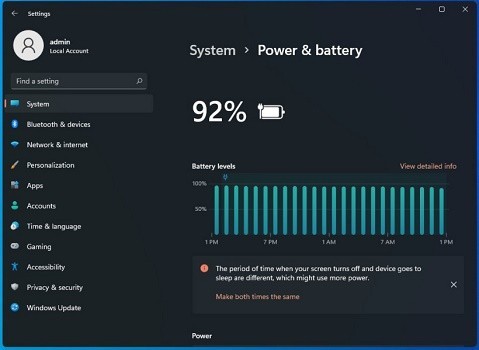
4. 그림과 같이 각 애플리케이션의 전력 사용량도 확인할 수 있습니다.
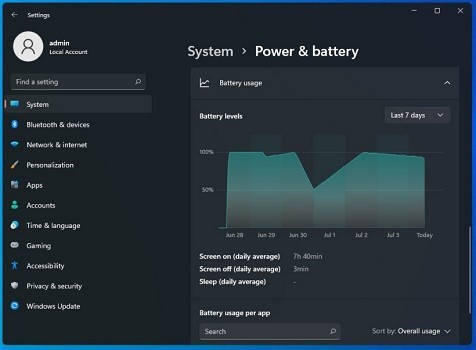
위 내용은 Win11에서 배터리 상태를 확인하는 방법_Win11에서 배터리 상태를 확인하는 방법 소개의 상세 내용입니다. 자세한 내용은 PHP 중국어 웹사이트의 기타 관련 기사를 참조하세요!